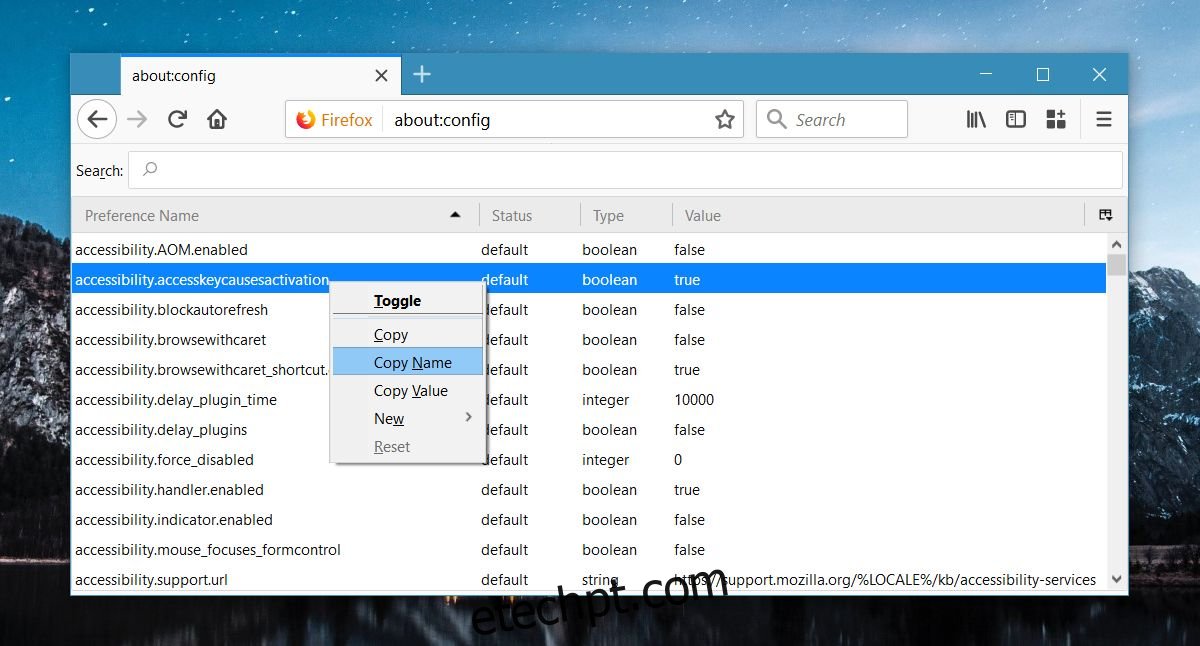O Firefox tem um recurso de sincronização que pode sincronizar, entre outras coisas, as preferências do seu navegador. Isso inclui, mas não se limita a qual página a nova página de guia é aberta, suas configurações de Não rastrear, suas configurações de telemetria e até mesmo qual tema você definiu. Ele sincroniza quase tudo o que você precisa para fornecer uma experiência perfeita em diferentes desktops. As preferências do Firefox não são gerenciadas apenas em suas Opções, mas também na página about:config. Nem todas as preferências que você altera nesta página são sincronizadas. Veja como você pode sincronizar as preferências about:config.
Presumimos que você já tenha a sincronização do Firefox configurada e que esteja conectado à sua conta em todos os desktops.
Sincronizar sobre: config Preferences
Primeiro, abra a página about:config. Aceite o aviso quando for solicitado. Anote a preferência que você deseja sincronizar, ou seja, clique com o botão direito do mouse e selecione Copiar nome no menu de contexto.
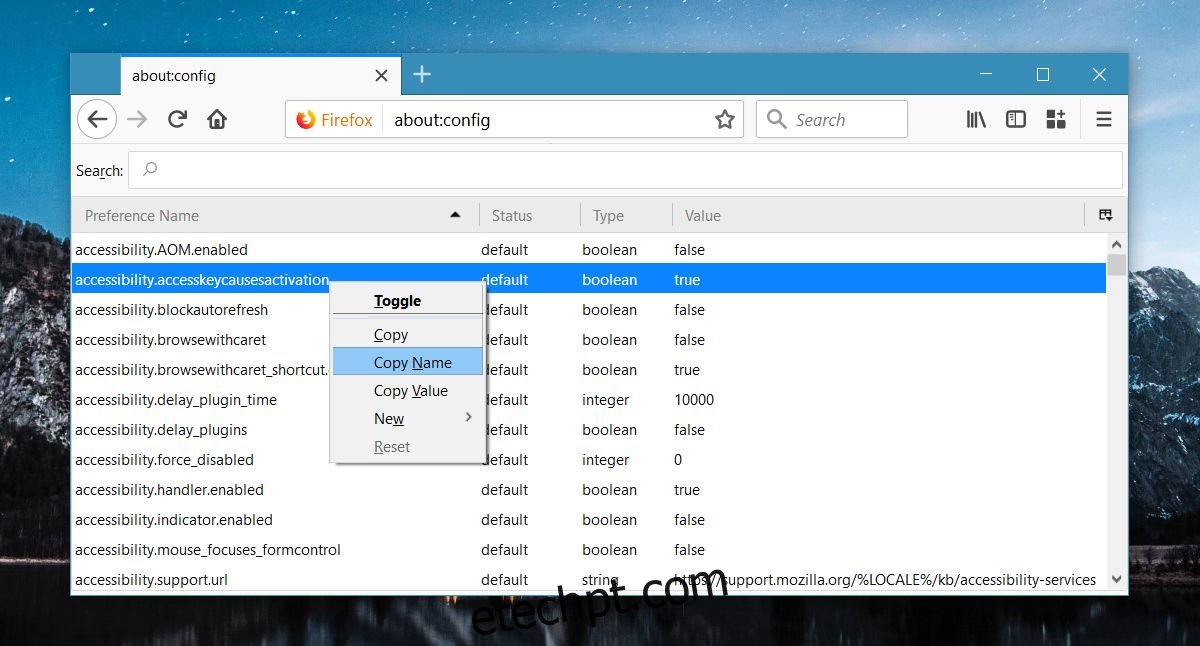
Em seguida, clique com o botão direito novamente e selecione Novo>Booleano.
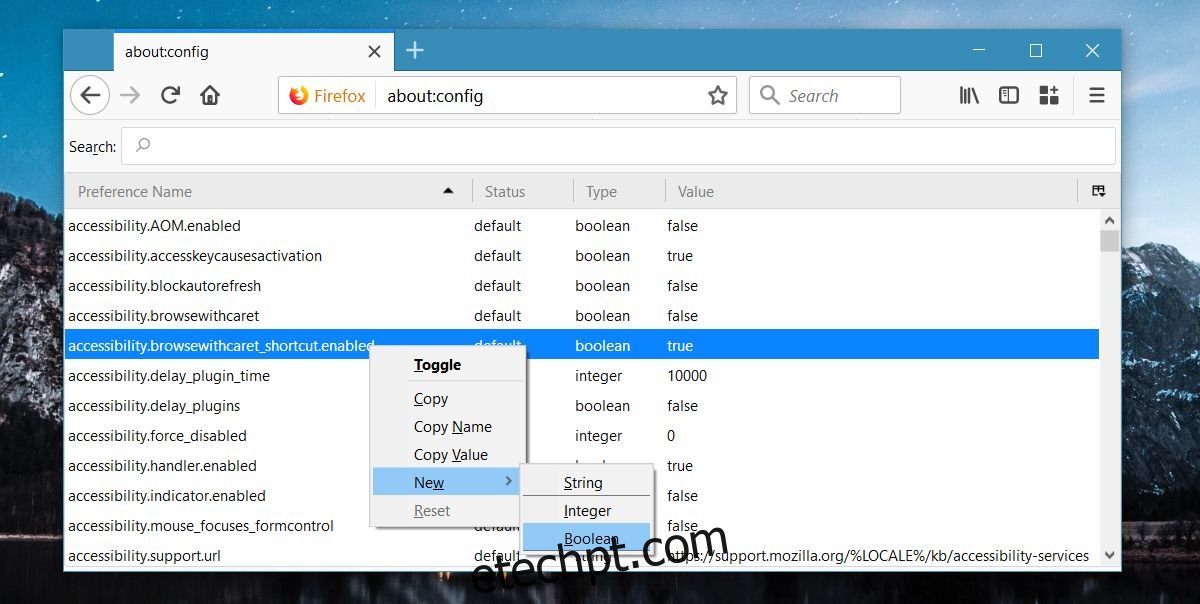
No campo de nome de preferência, insira o seguinte;
services.sync.prefs.setting
Substitua ‘setting’ pelo nome da preferência que você copiou anteriormente. Por exemplo, se você deseja sincronizar a preferência de acessibilidade.blockautorefresh, deve nomear a nova preferência booleana da seguinte forma;
services.sync.prefs.accessibility.blockautorefresh
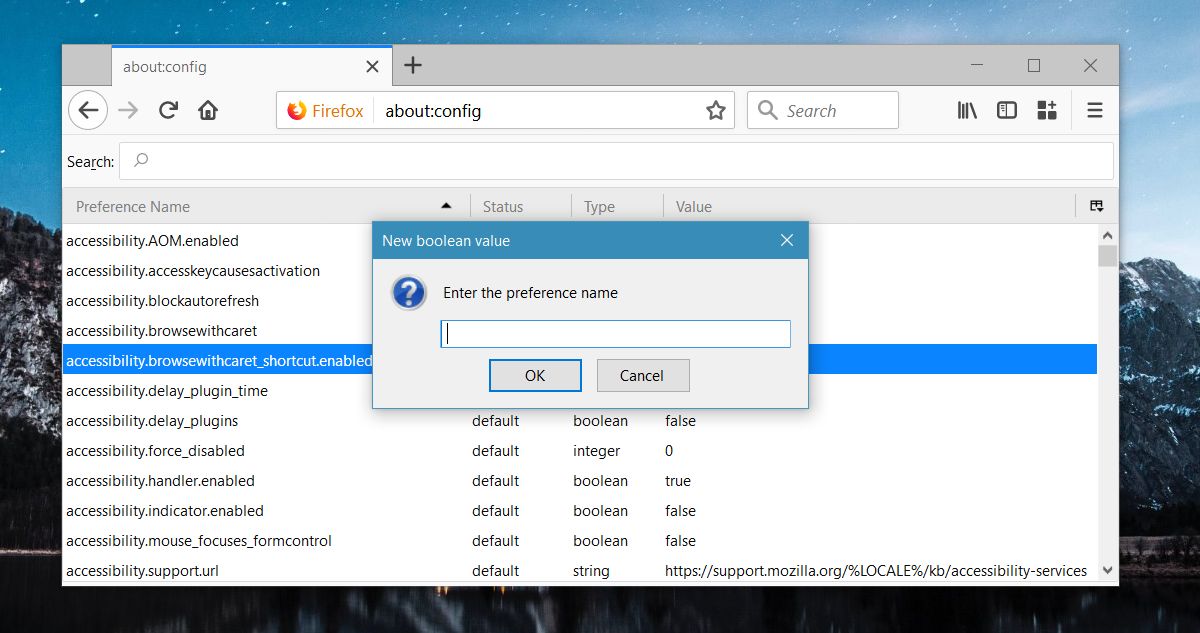
No campo de valor, defina o valor como True.
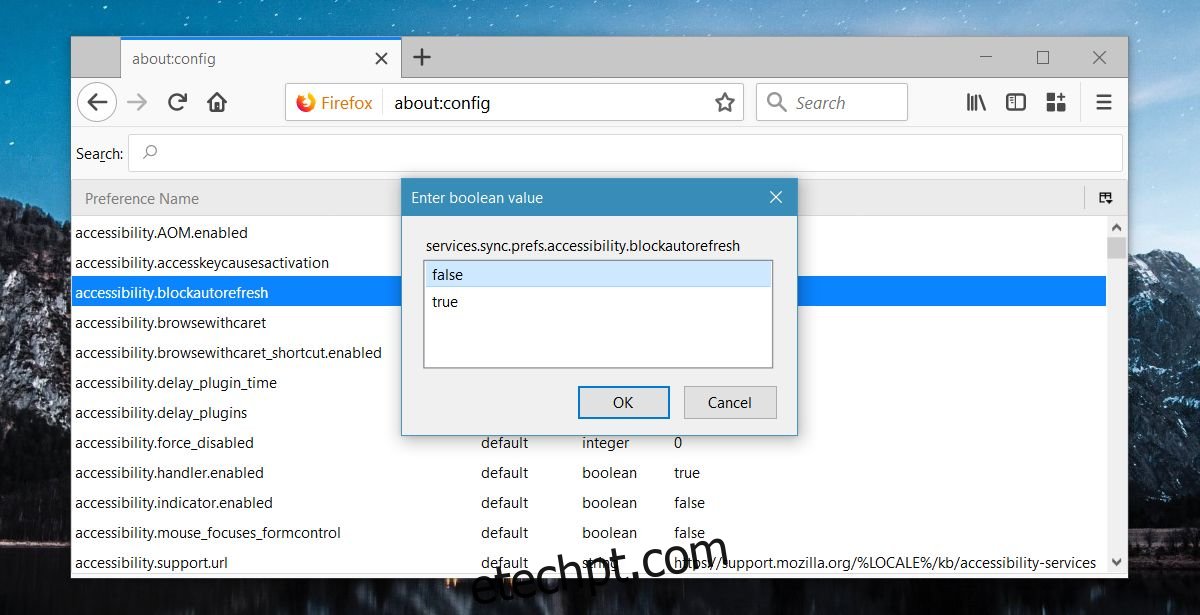
Isso é tudo que você precisa fazer. Depois de adicionar essa preferência, a preferência com o nome correspondente será sincronizada em todas as instâncias da área de trabalho do Firefox. Se houver uma preferência disponível no Firefox Android e você tiver a sincronização ativada, ela também será sincronizada com seu telefone.
Parar sincronização sobre: config Preference
Depois de adicionar uma nova preferência à página about:config, você não poderá excluí-la. Você deve ter notado que existem algumas preferências que começam com services.sync.prefs que você nunca adicionou. Estes são os que o Firefox sincroniza automaticamente sem que você precise configurá-lo.
Em ambos os casos, se você quiser parar de sincronizar uma preferência, você precisa encontrar sua preferência services.sync.prefs.setting correspondente e definir seu valor como False. Isso é tão bom quanto excluir a preferência e desativar a sincronização para ela.
Não há efeitos colaterais para isso, exceto que você precisa lembrar para qual preferência você ativou a sincronização. Se não conseguir, você pode pesquisar na página about:config por services.sync.prefs e encontrar todos eles. É uma lista bastante longa por padrão, então levará algum tempo para pesquisá-la se você não se lembrar do nome da preferência para a qual você ativou a sincronização. Da mesma forma, você pode usar isso para verificar se a sincronização de uma preferência está ativada ou não.